在使用PPT的时候,想将其中单箭头组合为双箭头,大伙了解操作的方法吗?今日在此就呈现了PPT中将单箭头组合为双箭头的具体操作方法。 1、新建或打开一个PPT文件; 2、单击“插入-插图
在使用PPT的时候,想将其中单箭头组合为双箭头,大伙了解操作的方法吗?今日在此就呈现了PPT中将单箭头组合为双箭头的具体操作方法。

1、新建或打开一个PPT文件;
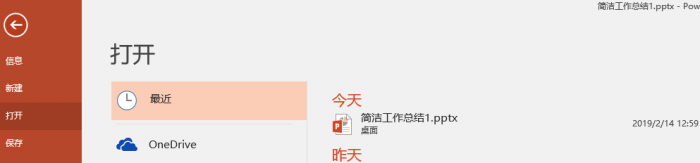
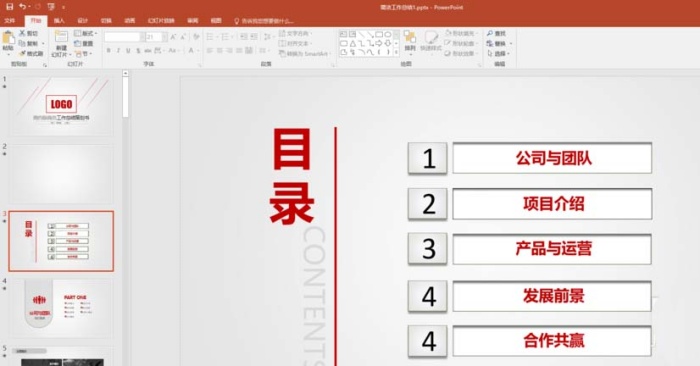
2、单击“插入-插图-形状-右箭头”,按住鼠标左键,进行拖拽,绘制箭头;
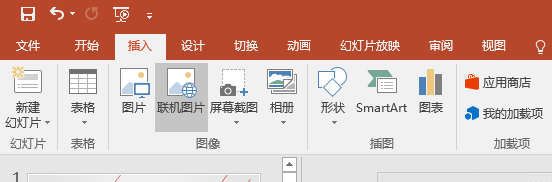
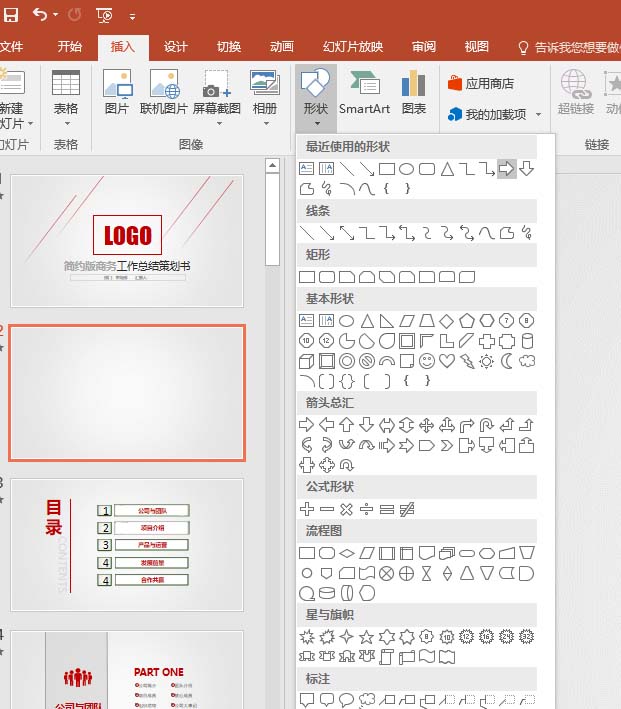
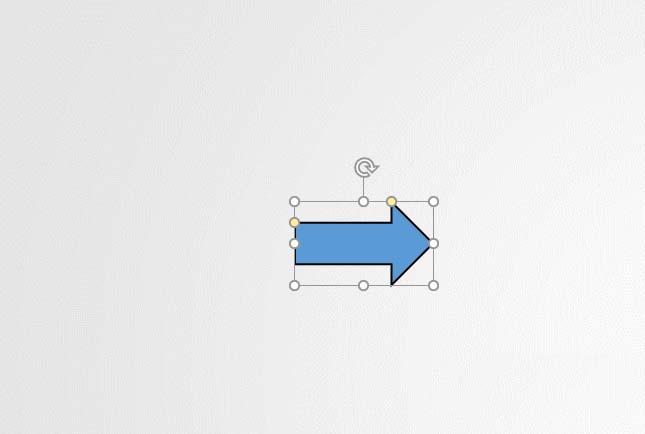
3、按“Ctrl+C”组合键复制箭头,粘贴,点击图形,鼠标控制图形上方的旋转控制点,调整到两个箭头相对的位置;
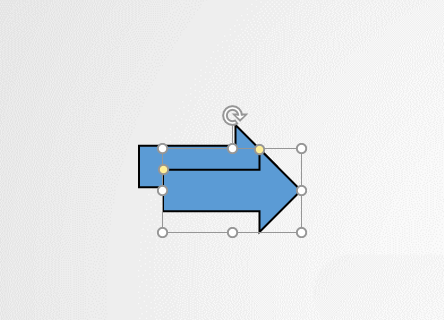
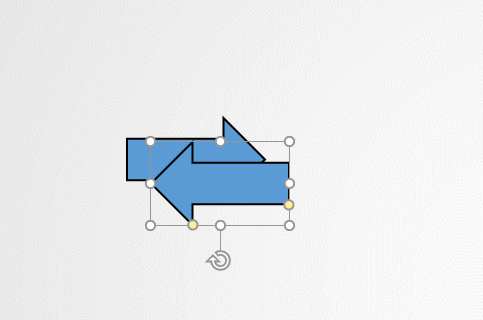
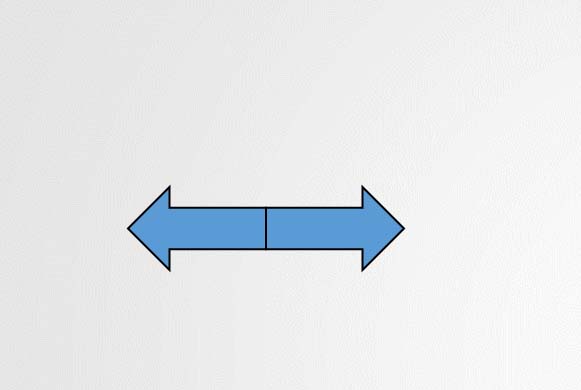
4、按“Ctrl+左键”,同时选中两个箭头,单击“格式-插入形状-合并形状-组合”;
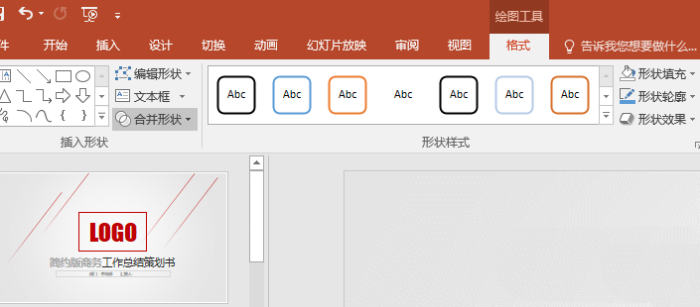
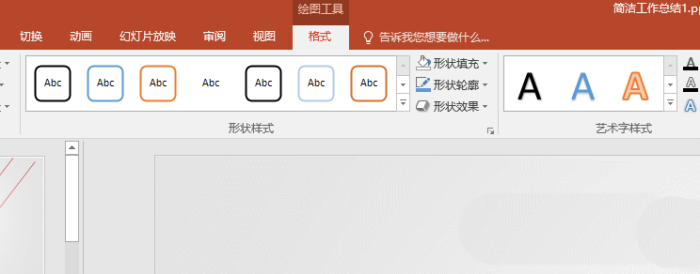
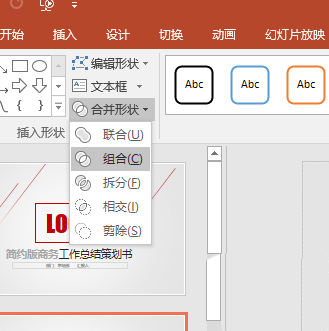
5、选中组合后的图形,单击“格式”-“形状样式”,修改图形填充色和样式,制作完成。
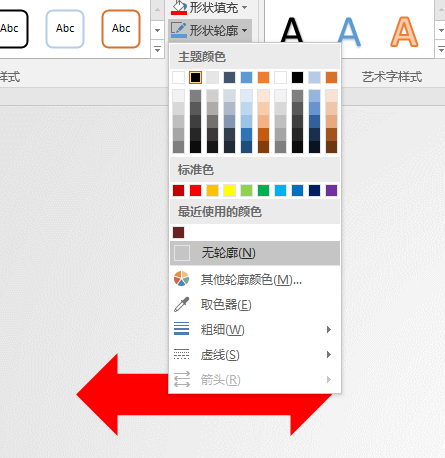
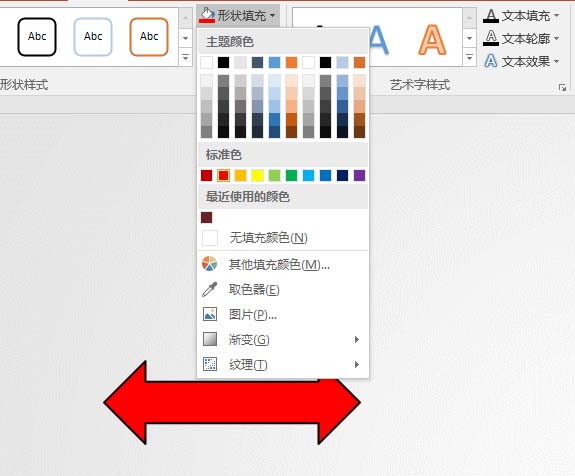
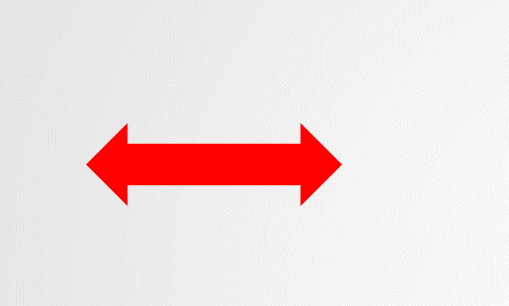
根据上文为你们描述的饿PPT中将单箭头组合为双箭头的具体操作方法,你们是不是都学会啦!
